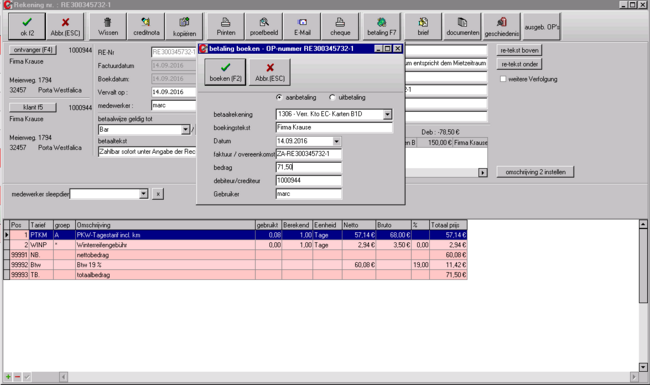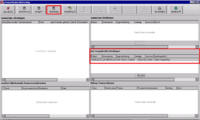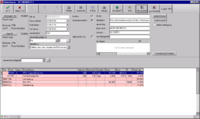Afrekening
Afrekening
Hier wordt eerst de algemene procedure van een afrekening beschreven. Verder onderaan vindt u een gedetailleerde beschrijving van het factuurvenster
en de overige opties(bijv. betaling in termijnen).
Afrekenen bij check-in
Om de huurovereenkomst bij de check-in af te rekenen, klikt u op de knop ‘Factuur’ in de kopregel of drukt u op de functietoets F1 op uw toetsenbord.
U komt nu in het venster ‘Overeenkomstafrekening’ (zie afb. 1). Hier ziet u aan de rechterzijde alle bestaande en nog niet toegewezen betalingen, in dit geval
een vooruitbetaling ter hoogte van€ 150,- (zie hiervoor ook het hoofdstuk ‘Lijst vanverrichte betalingen’).
Bovendien wordenverdere bijbehorende overeenkomsten weergegeven, bijv. in het geval van eenvoertuigruil.
Hier drukt u eveneens op de functietoets F1, of klikt u in de kopregel op ‘Afrekening’. Vervolgens wordt er een nieuw venster geopend (zie afb. 2).
Hier zijn onderaan nog eens alle afzonderlijke posities van de af te rekenen overeenkomst opgesomd. Voer in dit venster een betaalmethode in door
de gewenste optie uit een vervolgkeuzelijst te kiezen. Verder kunt u een vervaldatum invoeren, wat bijvoorbeeld van belang is bij een betaling op rekening.
De velden ‘Re-tekst boven’ en ‘Re-tekst onder’ leiden u naar het tekstinvoervenster. Als u extra tekst, bijvoorbeeld een persoonlijke aanspreektitel van de klant, in de rekening wilt schrijven, kunt u deze hier
invoeren of uit door u opgeslagen tekstblokken kiezen.
Als u het te betalen factuurbedrag meteen wilt boeken, omdat de klant bijvoorbeeld direct contant of met creditcard wil betalen, kiest
u de desbetreffende betaalmethode uit en klikt u vervolgens op de knop ‘Betaling’ of drukt u op F7.
Er wordt een nieuw venster geopend, waarin u de bankrekening kunt selecteren waarop de betaling moet worden geboekt (zie afbeelding).